Binolla Jisajili - Binolla Kenya
Binolla hutoa jukwaa lisilo na mshono iliyoundwa ili kuinua safari yako ya dijiti. Ikiwa unatafuta suluhisho za ubunifu, michakato iliyoratibiwa, au uzoefu wa kuzama, Binolla hutoa. Kujiandikisha na kuingia ndani ni lango lako kufungua ulimwengu wa uwezekano ndani ya jukwaa hili lenye nguvu.
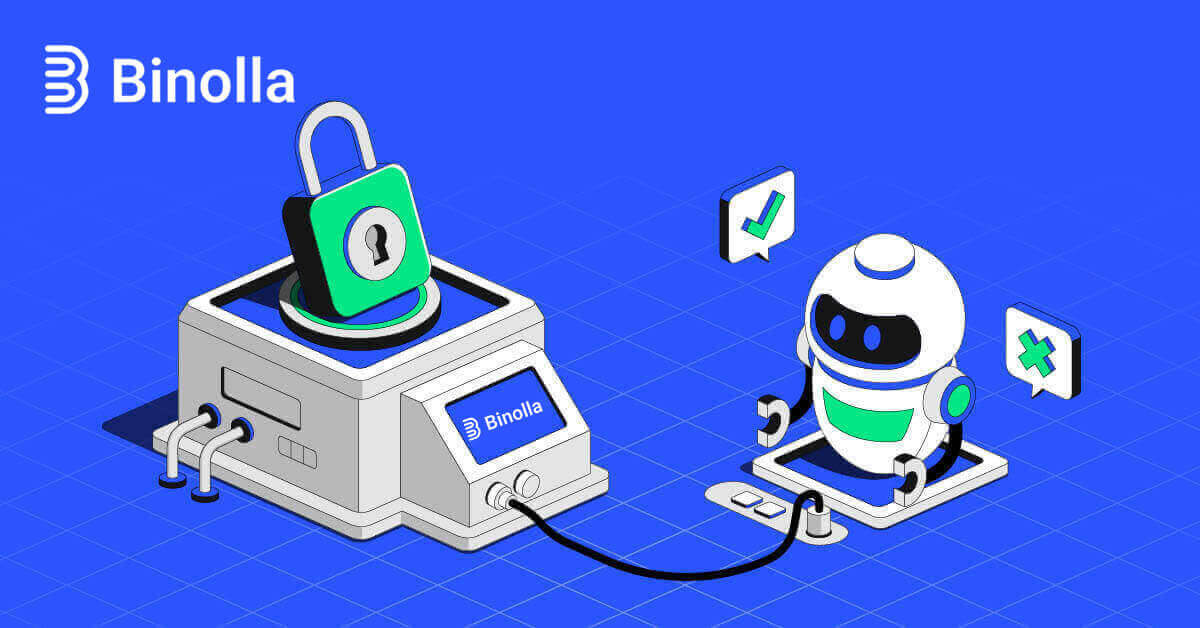
Kujisajili kwenye Binolla: Mwongozo wa Hatua kwa Hatua
Kujiandikisha kwa Akaunti ya Binolla kupitia Google
1. Fungua kivinjari chako unachopendelea na uende kwenye tovuti ya Binolla .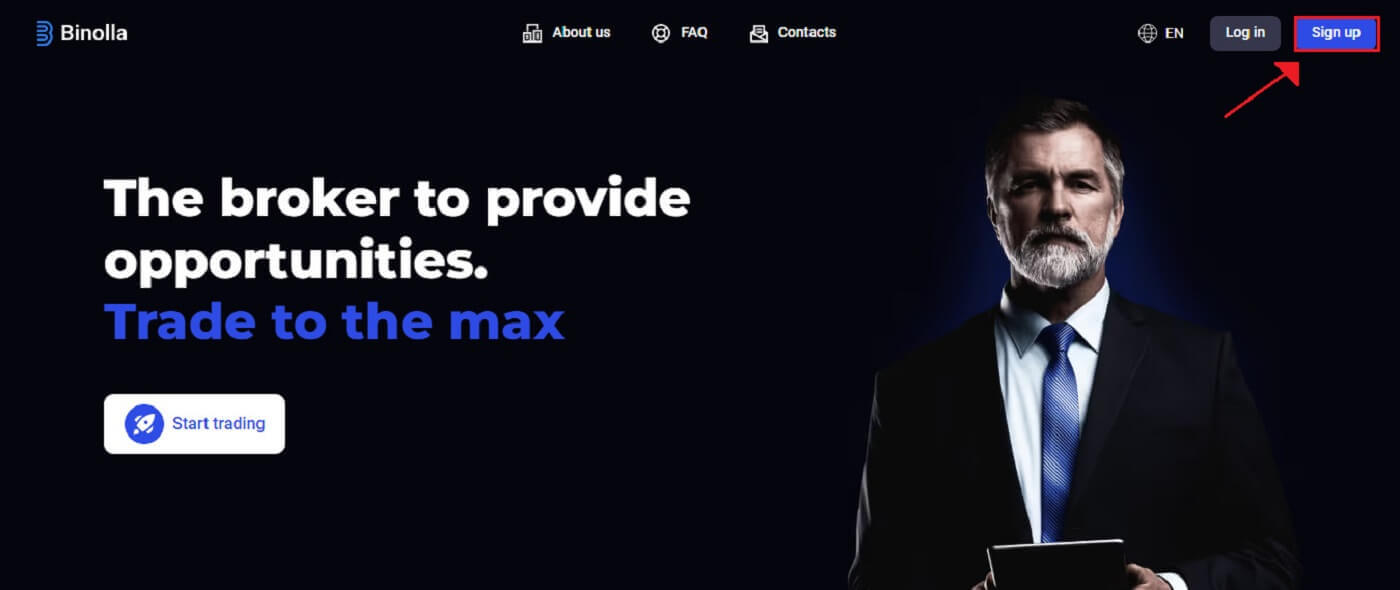
2. Chagua Google kutoka kwenye menyu.
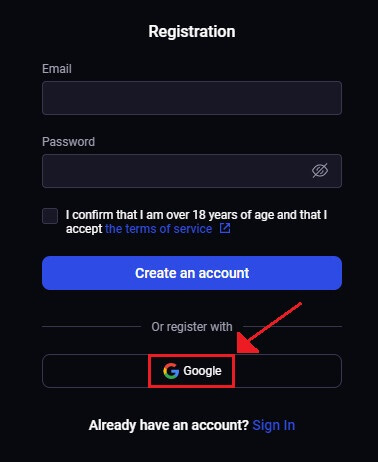
3. Baada ya hapo, skrini ya kuingia kwenye Google itafungua. Ili kuendelea, weka barua pepe uliyotumia kusajili, kisha ubofye [Inayofuata] .
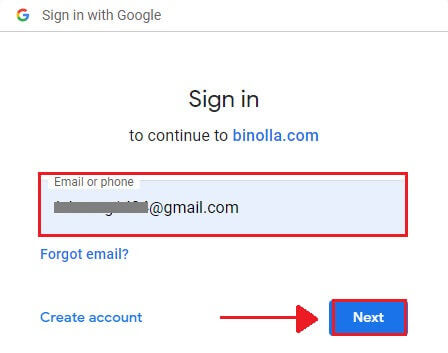
4. Baada ya kuweka [Nenosiri] la Akaunti yako ya Google, bofya [Inayofuata] .
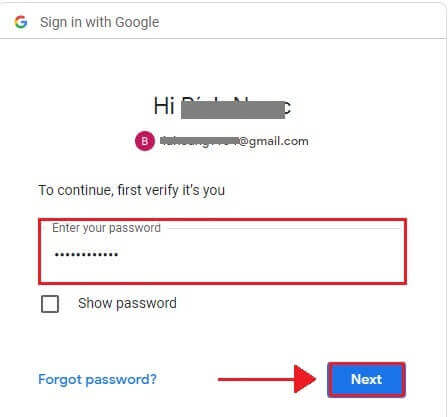
5. Hongera! Umefanikiwa kujiandikisha kwa akaunti ya Google ya Binolla. Baada ya hapo, utatumwa kwa biashara yako ya Binolla.
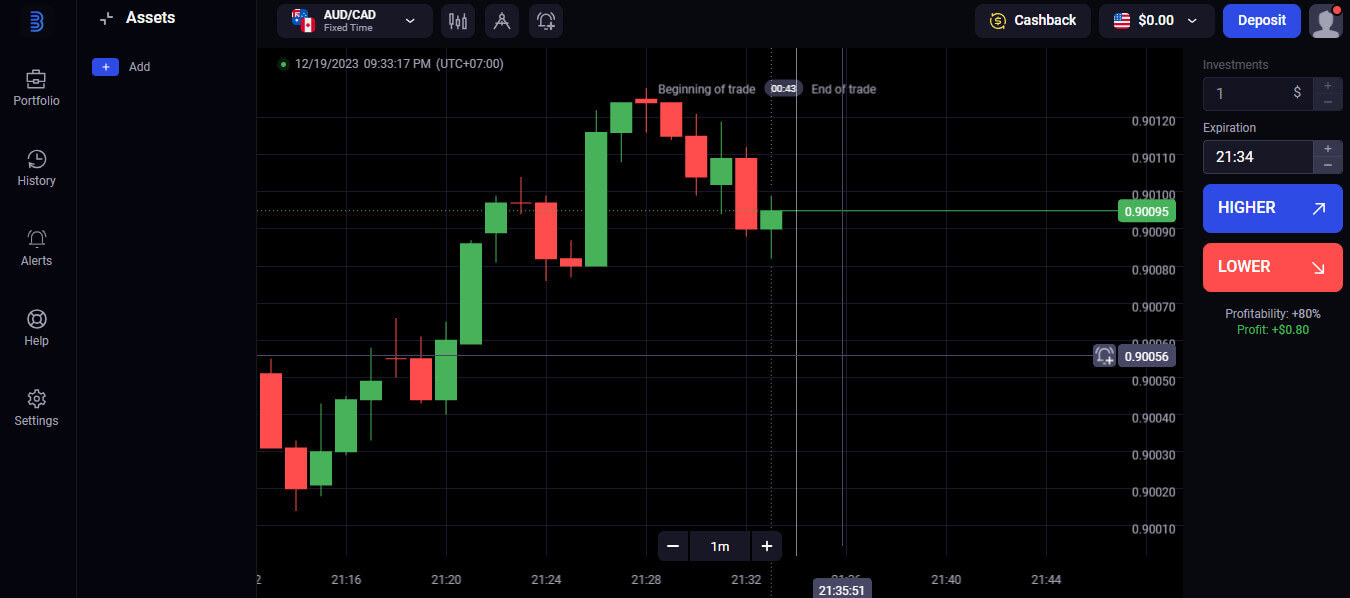
Kujiandikisha kwa Akaunti ya Binolla kupitia anwani ya barua pepe
1. Kwanza, uzindua kivinjari chako unachopenda na uende kwenye tovuti ya Binolla .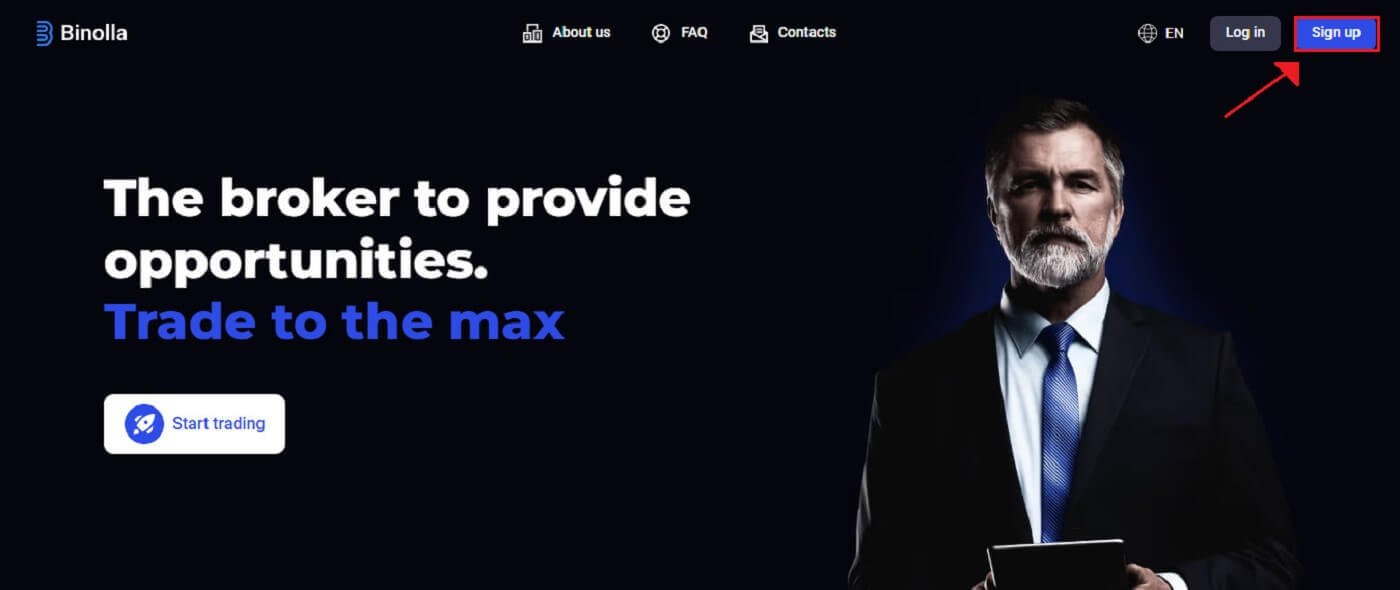
2. Kwenye ukurasa wa nyumbani wa Binolla, weka Barua pepe yako (1), na uweke Nenosiri lako (2). Kisha, soma Sheria na Masharti na uyakubali (3), na ubofye "Unda akaunti" (4).
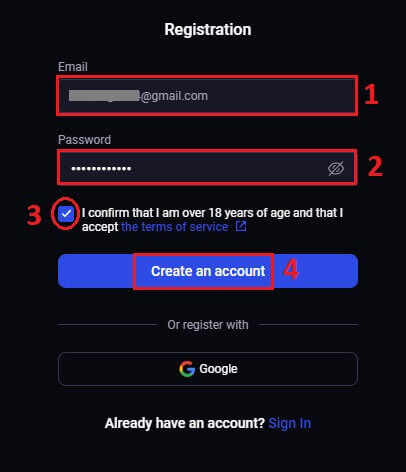
3. Hongera! Umefungua akaunti ya Binolla.
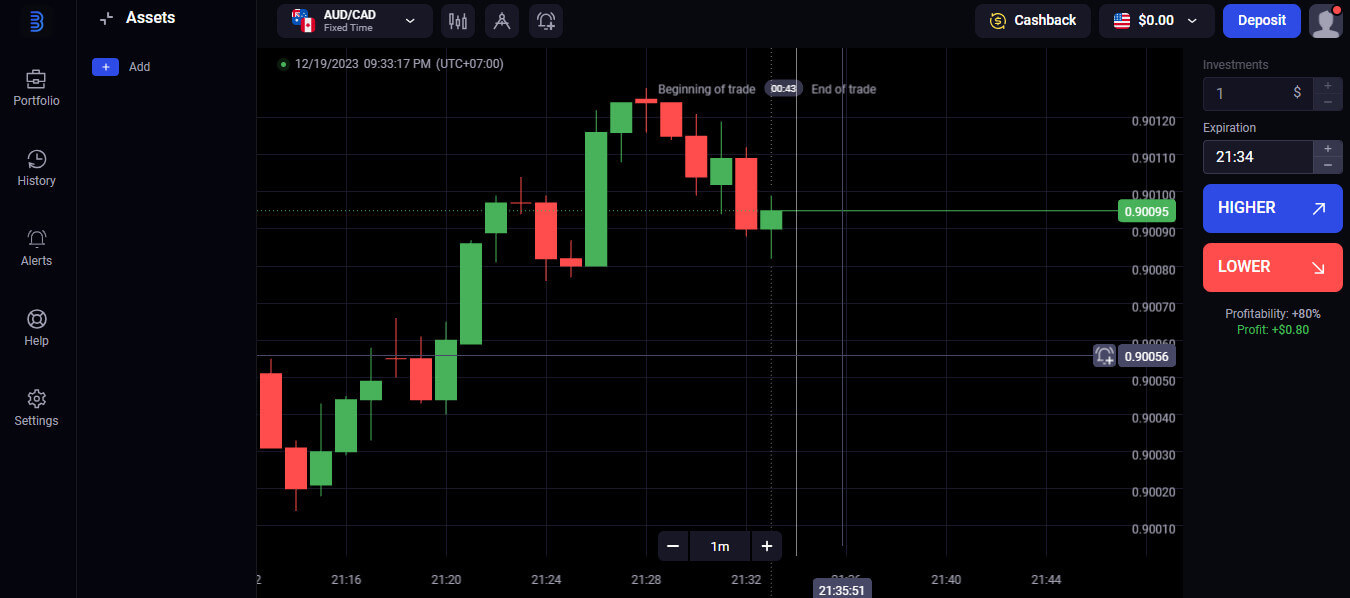
$100 inapatikana katika akaunti yako ya onyesho. Binolla huwapa watumiaji wake akaunti ya onyesho, ambayo ni mpangilio usio na hatari kwa kufanya mazoezi ya biashara na kufahamiana na vipengele vya jukwaa. Akaunti hizi za majaribio ni njia nzuri ya kufanya mazoezi ya kufanya biashara kabla ya kuanza kufanya biashara ya fedha halisi, kwa hivyo ni bora kwa wafanyabiashara wapya na wenye uzoefu.
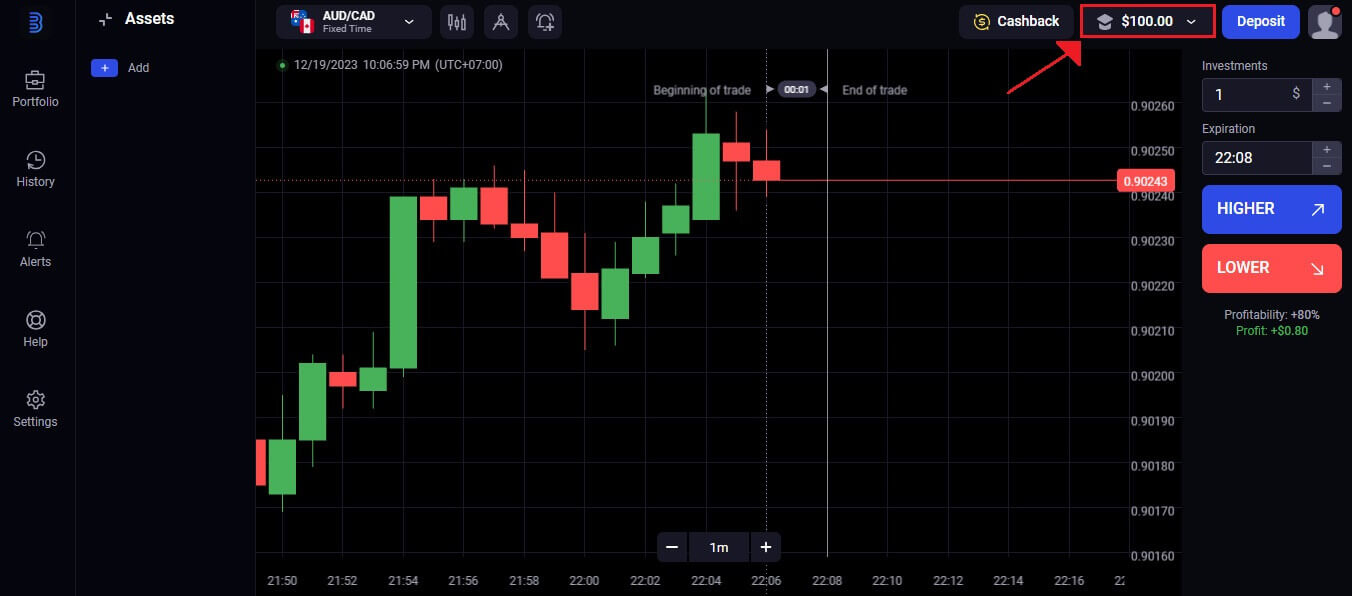
Kwa kuchagua chaguo la "Amana", unaweza kubadilisha haraka hadi akaunti halisi ya biashara mara tu utakapojisikia vizuri kufanya biashara. Sasa unaweza kuweka pesa kwenye Binolla na kuanza kufanya biashara kwa pesa halisi, ambayo ni hatua ya kusisimua na ya kuridhisha katika taaluma yako ya biashara.
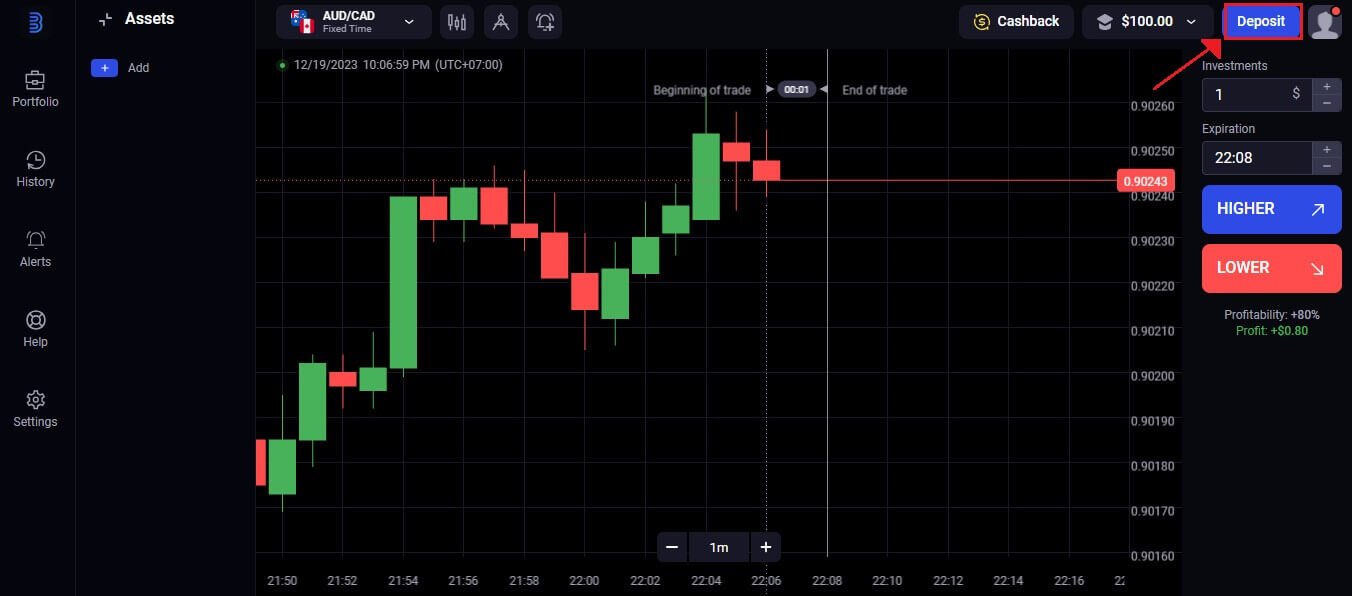
Kujisajili kwa Akaunti ya Binolla kupitia Toleo la Wavuti la Simu ya Mkononi
1. Ili kuanza, fungua simu yako mahiri na ufungue kivinjari chako unachopenda cha simu. Bila kujali kivinjari-Firefox, Chrome, Safari, au nyingine.2. Tembelea tovuti ya simu ya Binolla . Kiungo hiki kitakupeleka kwenye tovuti ya simu ya Binolla, ambapo unaweza kuanza kuunda akaunti. Bonyeza "Jisajili".
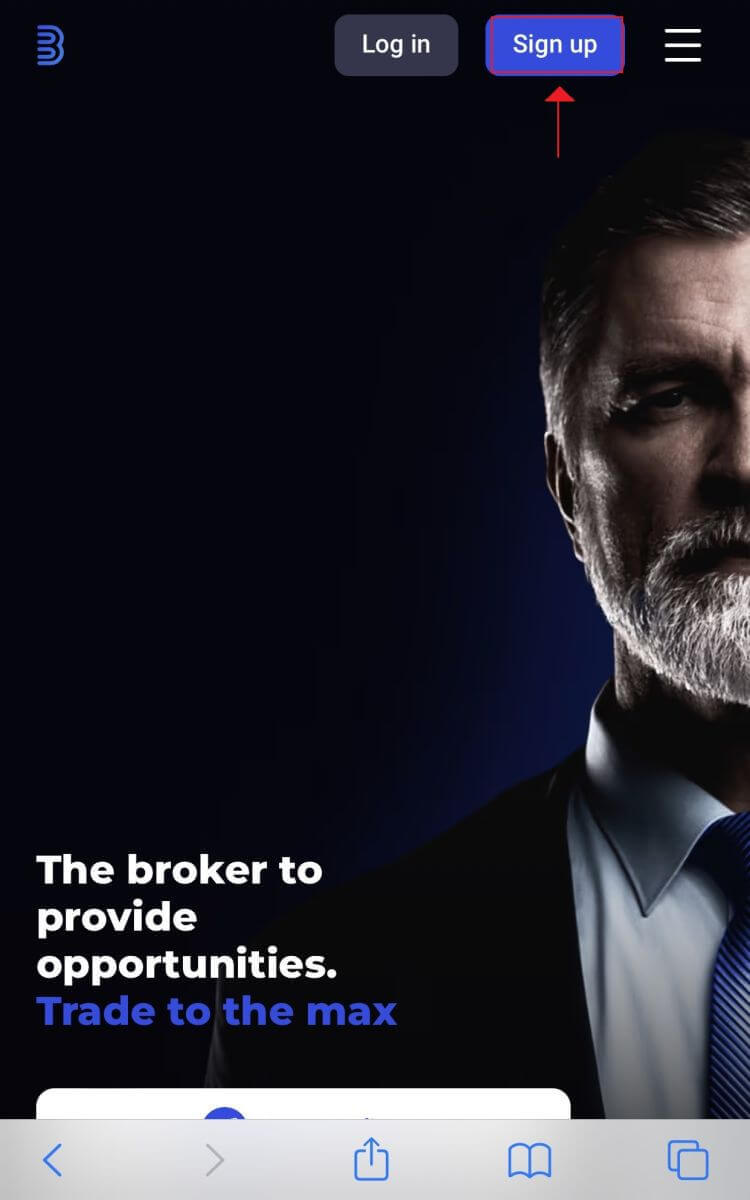
3. Kutoa Taarifa Zako Binafsi. Ili kuunda akaunti yako ya Binolla, lazima ujaze ukurasa wa usajili na maelezo yako ya kibinafsi. Kwa kawaida, hizi hujumuisha:
1. Anwani ya Barua Pepe : Tafadhali weka anwani ya barua pepe inayofanya kazi ambayo unaweza kufikia.
2. Nenosiri: Ili kuongeza usalama, tumia nenosiri thabiti ambalo lina mchanganyiko wa herufi, nambari na herufi maalum. 3. Pitia na ukubali sera ya faragha ya Binolla. 4. Bonyeza kitufe cha "Unda Akaunti" kwenye bluu. Ikiwa ungependa, unaweza pia kujiandikisha kwa kutumia akaunti yako ya Google. 4. Bora zaidi! Umefungua akaunti ya Binolla kwa kutumia tovuti ya simu ya mkononi. Tumia muda fulani kutumia vipengele vya jukwaa, kuingiliana na watumiaji wengine, na kutumia vyema matumizi yako ya mtandao. Toleo la wavuti ya simu ya jukwaa la biashara ni sawa na toleo la mtandaoni la eneo-kazi lake. Kwa hivyo, biashara na uhamishaji wa pesa hautaleta matatizo yoyote.
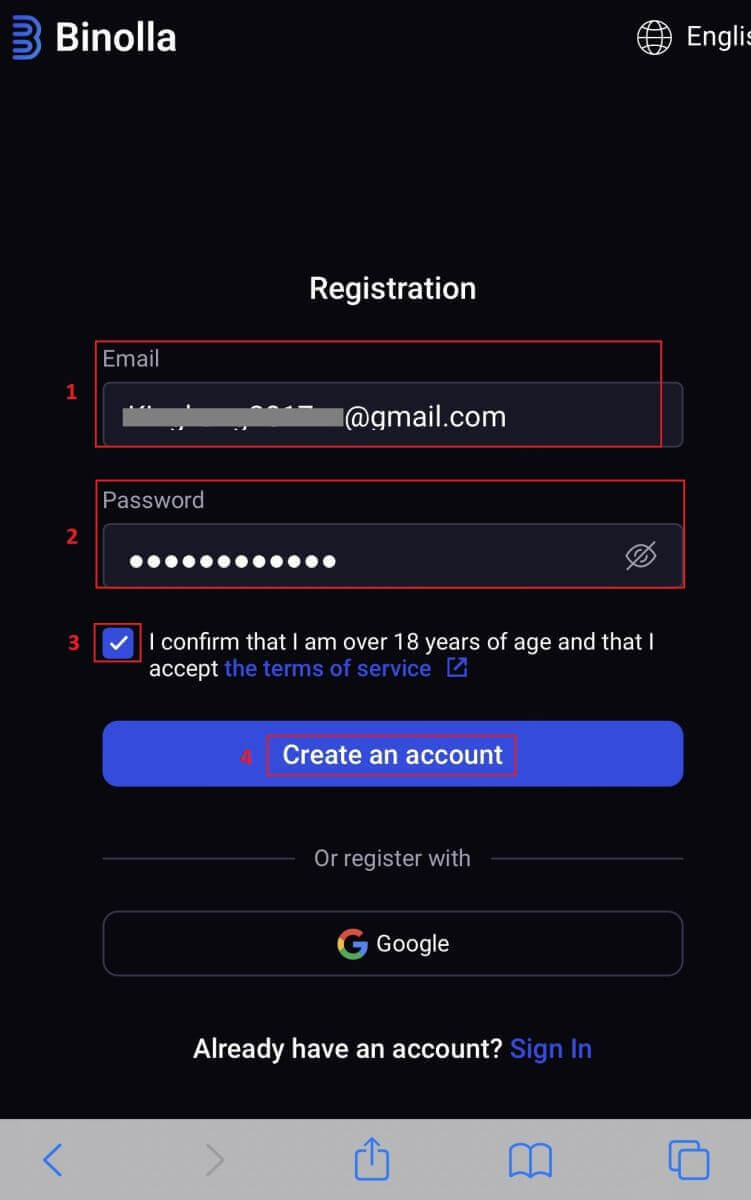
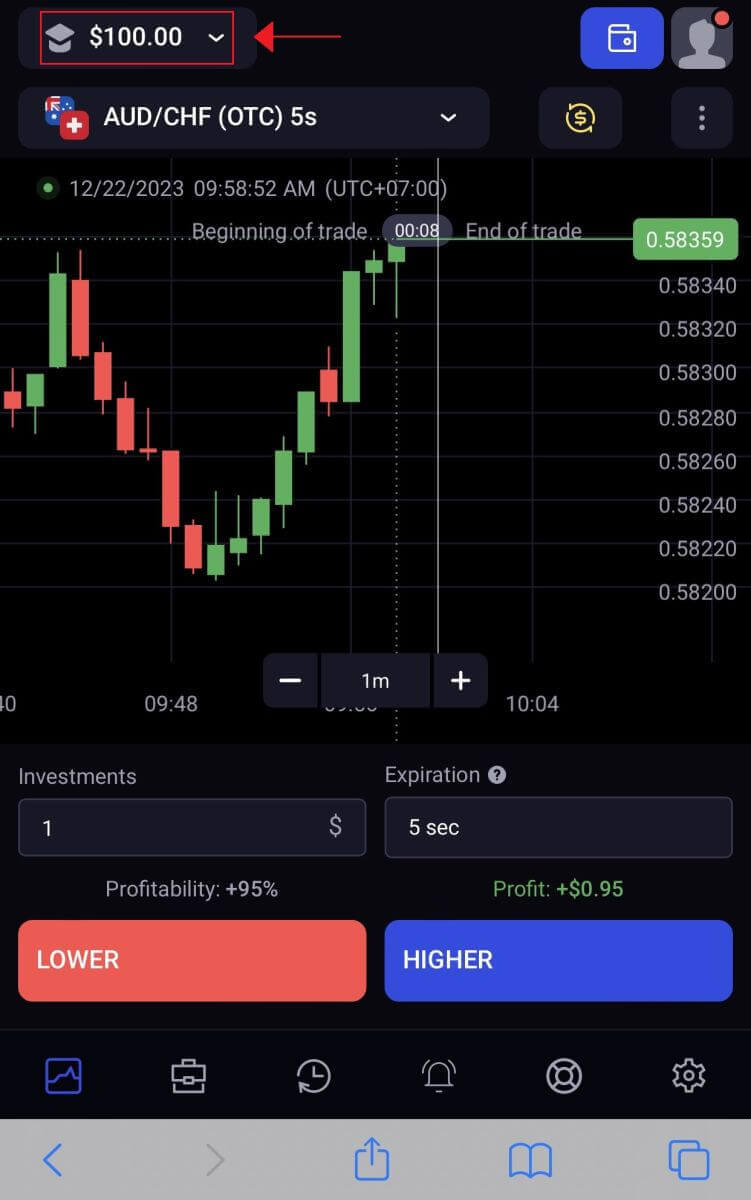
Maswali Yanayoulizwa Mara Kwa Mara (FAQ)
Je, ninawezaje kuweka upya akaunti yangu ya onyesho?
Ikiwa salio lako liko chini ya $10,000, unaweza kubadilisha akaunti yako ya mazoezi bila malipo wakati wowote. Akaunti hii lazima ichaguliwe kwanza.
Je! ninaweza kupata pesa ngapi kwenye akaunti ya onyesho?
Biashara unazofanya kwenye akaunti ya onyesho hazina faida. Unapata pesa pepe na ufanye biashara pepe kwenye akaunti ya onyesho. Imekusudiwa kutumika kwa mafunzo tu. Lazima uweke pesa kwenye akaunti halisi ili kufanya biashara na pesa halisi.
Ninawezaje kulinda akaunti yangu?
Tumia uthibitishaji wa hatua mbili ili kulinda akaunti yako. Mfumo utakuuliza uweke msimbo wa kipekee unaotolewa kwa anwani yako ya barua pepe kila wakati unapoingia. Hii inaweza kuwashwa katika Mipangilio.
Je, ninawezaje kubadilisha kati ya akaunti ya onyesho na akaunti halisi?
Bofya kwenye salio lako kwenye kona ya juu kulia ili kubadilisha kati ya akaunti. Thibitisha kuwa chumba cha biashara ndicho ulipo. Akaunti yako ya mazoezi na akaunti yako halisi huonyeshwa kwenye skrini inayofunguliwa. Ili kuwezesha akaunti, bonyeza juu yake.

Sasa unaweza kuitumia kufanya biashara.
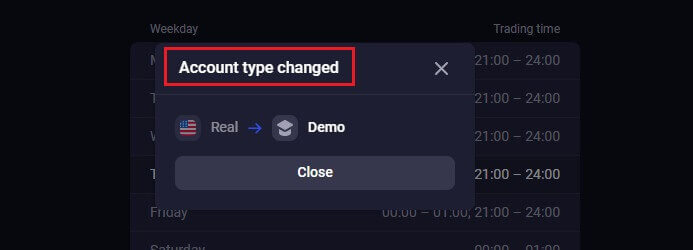
Kuingia kwenye Binolla: Mwongozo wa Hatua kwa Hatua
Kuingia kwenye Binolla kupitia Google
Binolla anafahamu jinsi ufikiaji usio na mshono ulivyo rahisi kwa wateja wake. Kwa kutumia Akaunti yako ya Google, mbinu maarufu na salama ya kuingia, huwezesha ufikiaji wa haraka na rahisi wa mfumo wa Binolla.1. Nenda kwenye tovuti ya Binolla . Bofya kitufe cha "Ingia" kilicho kwenye kona ya juu ya kulia ya ukurasa.
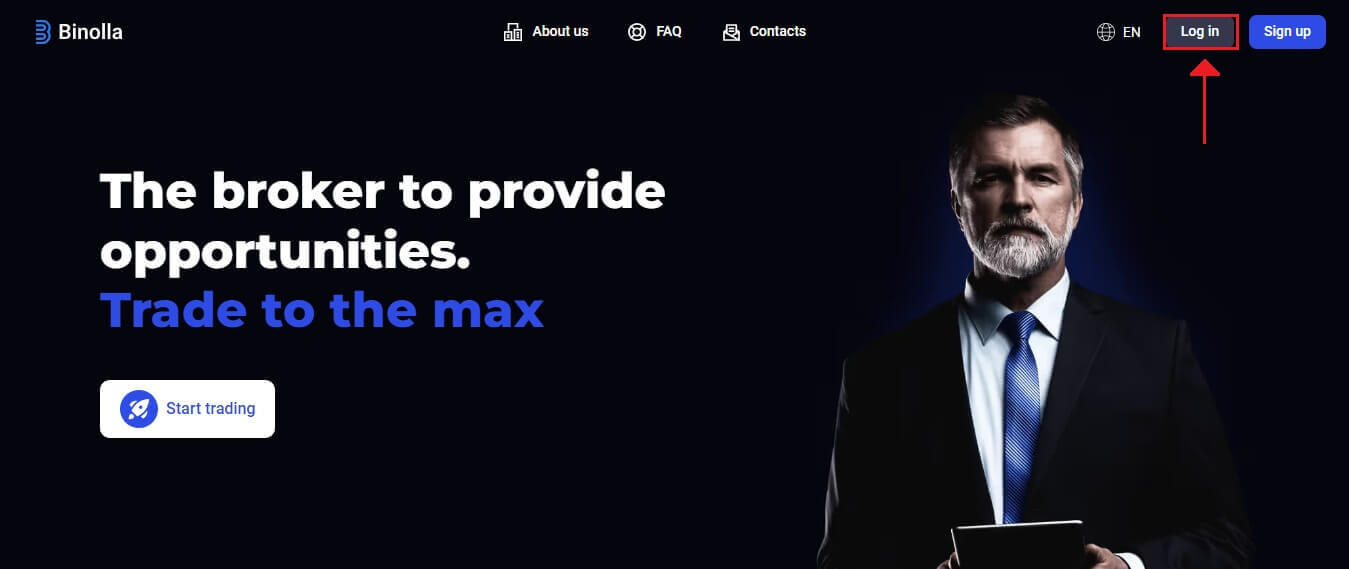
2. Chagua "Google" kutoka kwenye menyu. Kitambulisho cha Akaunti yako ya Google kitaombwa kwenye ukurasa wa uthibitishaji wa Google ambao utaelekezwa kwako kwa kitendo hiki.
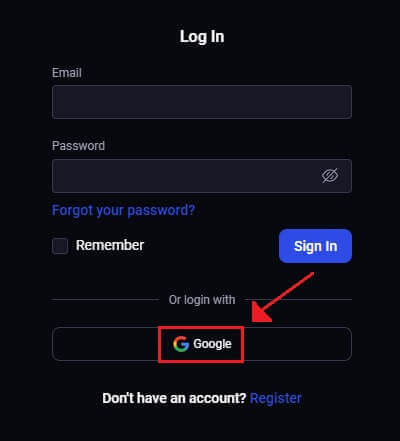
3. Bonyeza "Next" baada ya kuingia barua pepe yako au nambari ya simu.
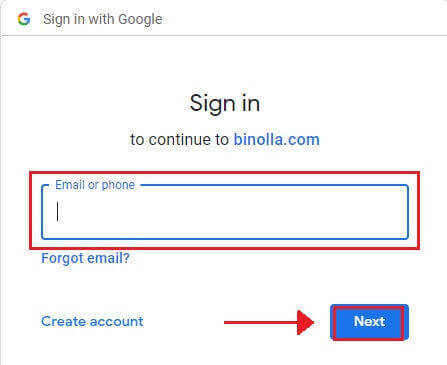
4. Kisha, bofya "Inayofuata" baada ya kuingiza nenosiri la akaunti yako ya Google.
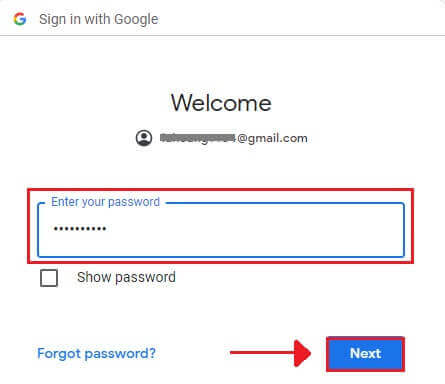
Kisha utaelekezwa kwenye akaunti yako ya Binolla.
Kuingia kwenye Binolla kupitia Barua pepe
Hatua ya 1: Tembelea tovuti ya Binolla . Kona ya juu ya kulia ya ukurasa, bofya kitufe cha "Ingia" . 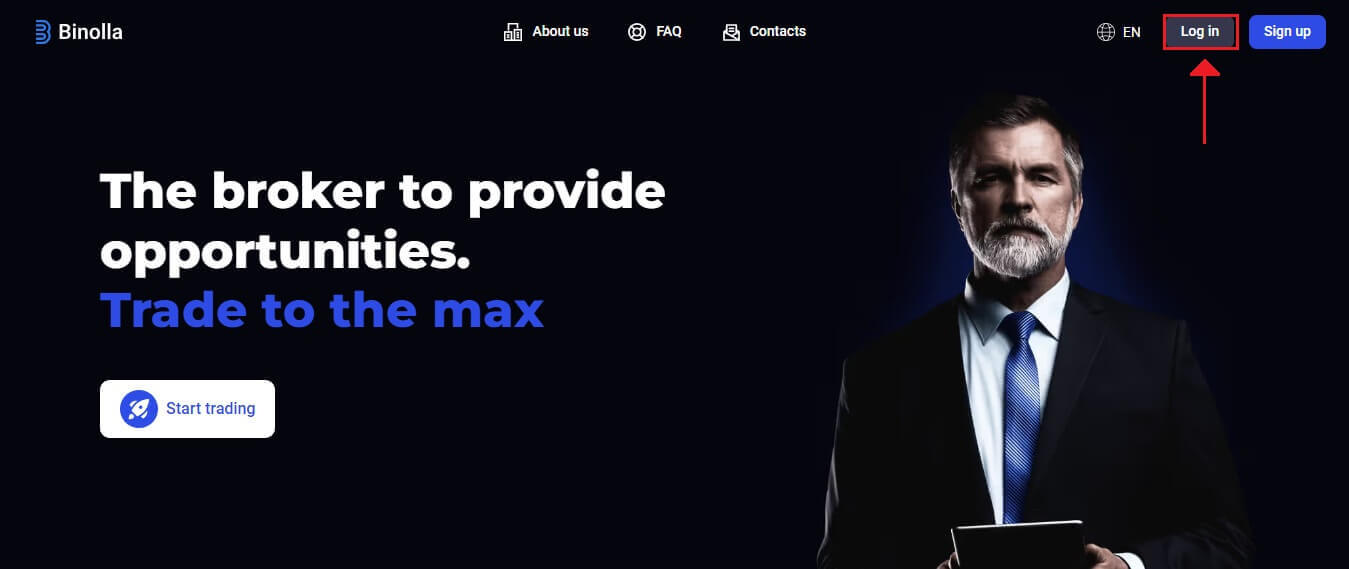
Hatua ya 2: Unapoenda kwenye ukurasa wa kuingia, utaulizwa kutoa maelezo yako ya kuingia. Kitambulisho hiki kwa kawaida huwa na nenosiri lako na barua pepe. Ili kuepuka matatizo yoyote ya kuingia, hakikisha kuwa umeingiza maelezo haya kwa usahihi. Kisha, bofya "Ingia".
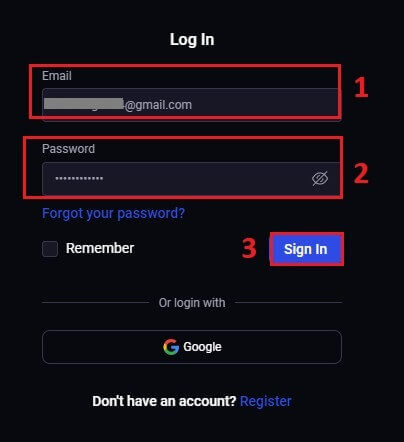
Hatua ya 3: Baada ya kuthibitisha maelezo yako, Binolla itakuwezesha kufikia dashibodi ya akaunti yako. Hii ndiyo tovuti yako kuu ya kufikia mipangilio, huduma na vipengele tofauti. Jifahamishe na muundo wa dashibodi ili kuboresha matumizi yako ya Binolla. Ili kuanza kufanya biashara, bofya "Jukwaa la Biashara" .
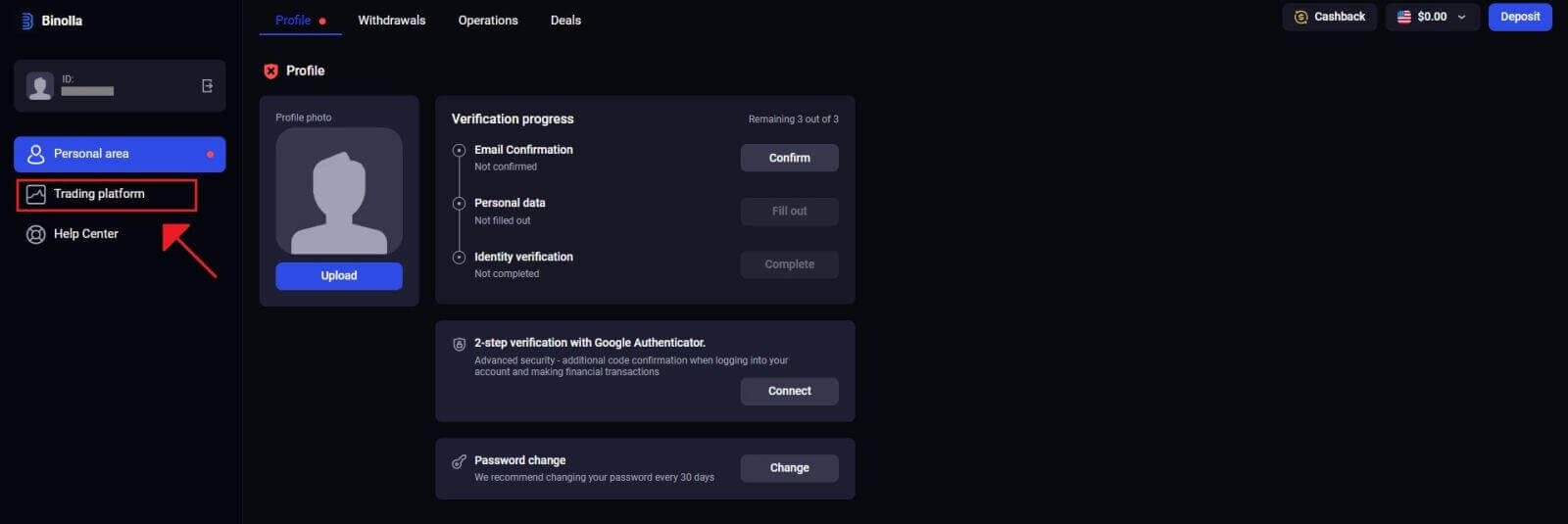
Kuingia kwenye Toleo la Wavuti la Simu ya Mkononi la Binolla
Binolla imefanya toleo lake la mtandaoni liwe rahisi kwa simu kwa kutambua matumizi mengi ya vifaa vya mkononi. Mafunzo haya yanafafanua jinsi ya kuingia kwa Binolla kwa urahisi kwa kutumia toleo la mtandao wa simu, na kuwawezesha watumiaji kufikia vipengele na utendaji wa jukwaa kwa urahisi wakati wowote na kutoka eneo lolote.1. Fungua kivinjari chako unachopendelea na uende kwenye tovuti ya Binolla ili kuanza. Pata "Ingia" kwenye ukurasa wa nyumbani wa Binolla.
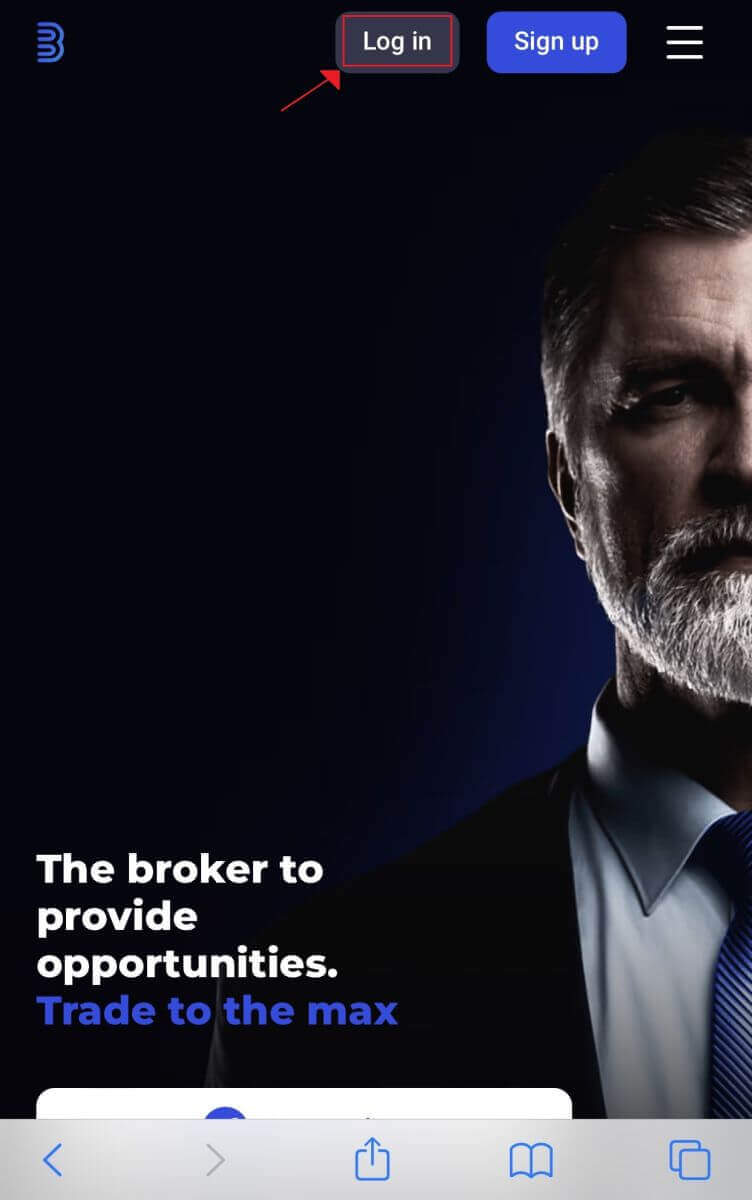
2. Baada ya kuingiza nenosiri lako na barua pepe, bofya kitufe cha "Ingia" . Ili kuingia, unaweza pia kutumia akaunti yako ya Google. Binolla itathibitisha maelezo yako na kukupa ufikiaji wa dashibodi ya akaunti yako.
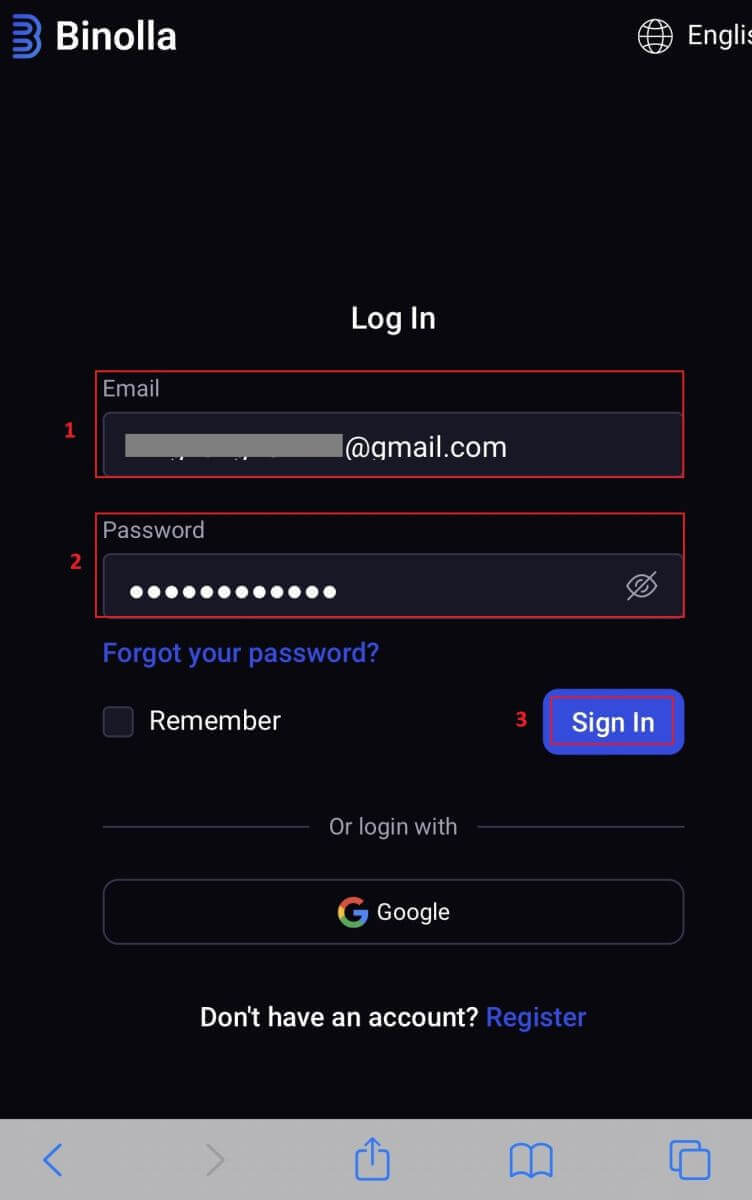
3. Utapelekwa kwenye dashibodi ya kirafiki baada ya kuingia kwa mafanikio. Unaweza kufikia kwa urahisi vipengele na huduma mbalimbali kutokana na muundo wake unaomfaa mtumiaji.
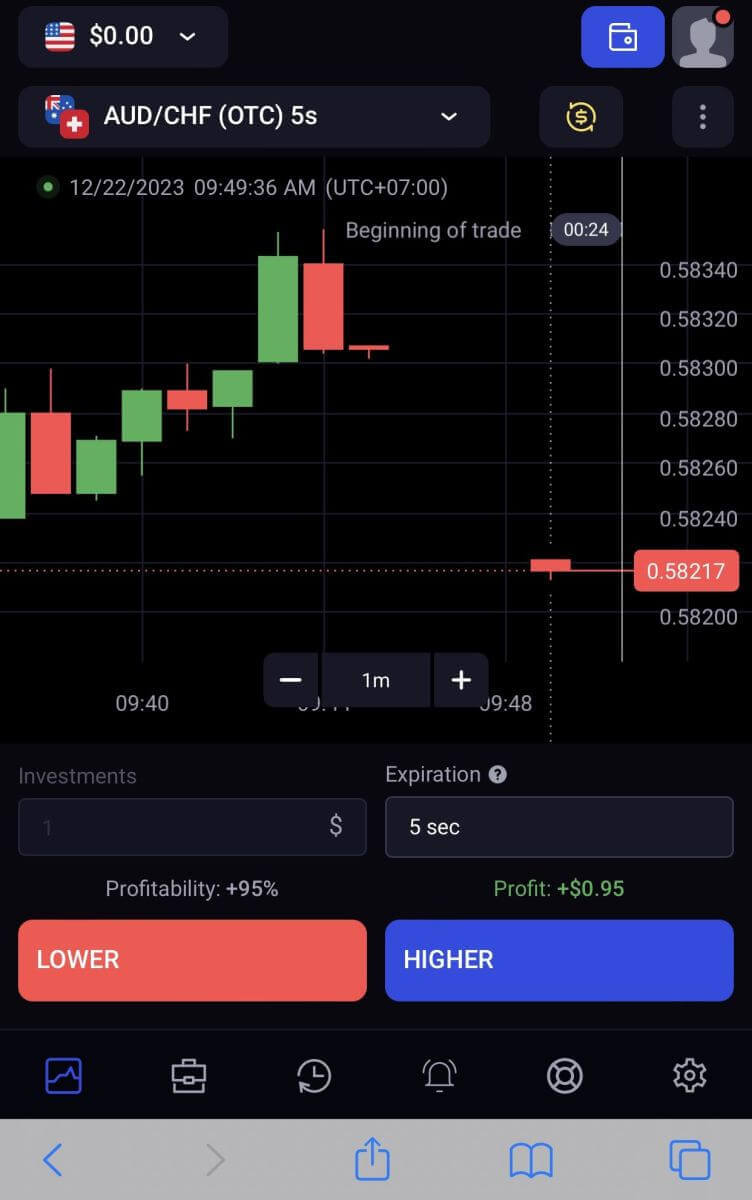
Uthibitishaji wa Mambo Mbili (2FA) kwenye Kuingia kwa Binolla
Binolla inaweza kujumuisha safu ya ziada ya ulinzi, kama vile uthibitishaji wa vipengele viwili (2FA). Ikiwa akaunti yako imewezeshwa 2FA, utapokea msimbo maalum katika barua pepe yako. Unapoombwa, ingiza msimbo huu ili kukamilisha mchakato wa kuingia.Binolla hutanguliza usalama wa watumiaji na inatoa mfumo thabiti wa Uthibitishaji wa Mambo Mbili (2FA) ambao huimarisha zaidi akaunti za watumiaji. Teknolojia hii imeundwa ili kuzuia watumiaji wasiohitajika kufikia akaunti yako ya Binolla, kukupa ufikiaji wa kipekee na kuongeza imani yako unapofanya biashara.
1. Nenda kwenye sehemu ya mipangilio ya akaunti ya akaunti yako ya Binolla baada ya kuingia. Kwa kawaida, unaweza kufikia hili kwa kuchagua "Data ya Kibinafsi" kutoka kwenye menyu kunjuzi baada ya kubofya picha yako ya wasifu.
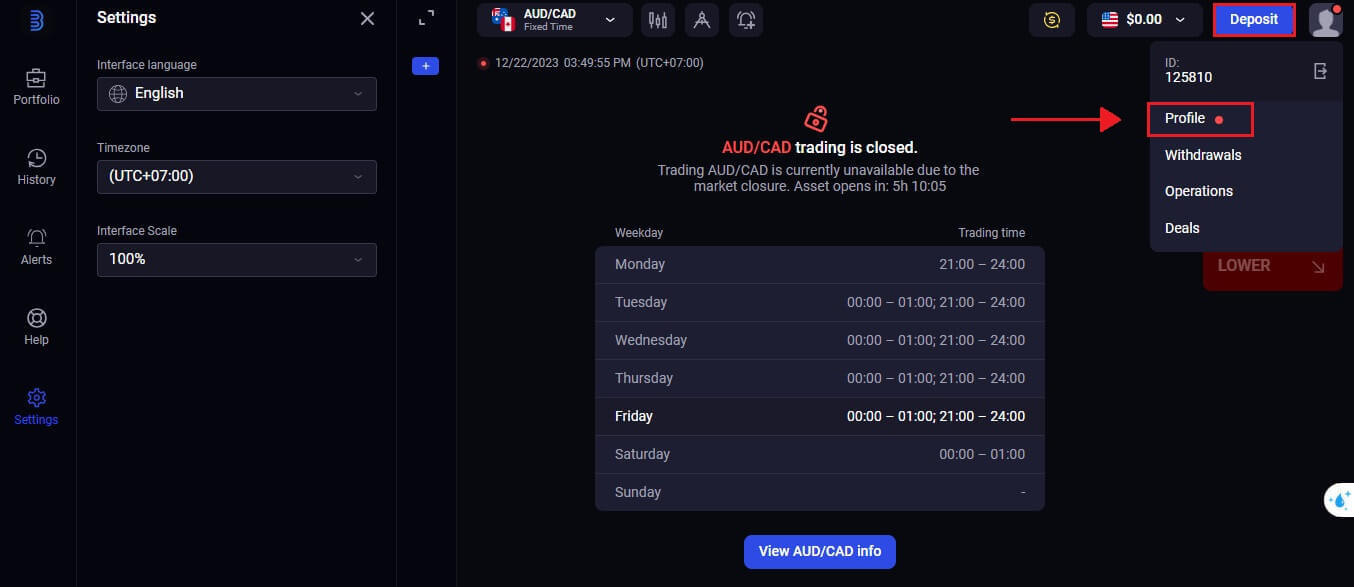
2. Katika uthibitishaji wa hatua 2 wa Kithibitishaji cha Google, chagua kichupo cha "Unganisha" .
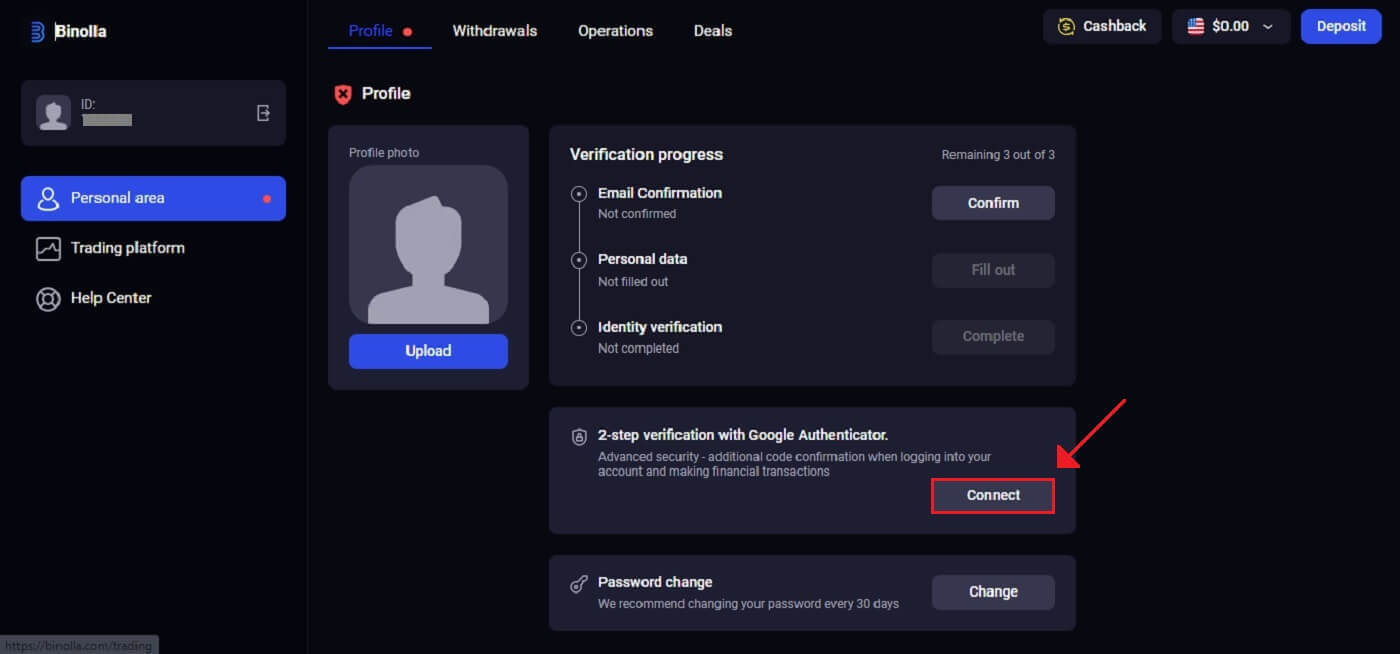 3. Kwenye simu mahiri yako, pakua na usakinishe programu ya Kithibitishaji cha Google, kisha uchague "Inayofuata".
3. Kwenye simu mahiri yako, pakua na usakinishe programu ya Kithibitishaji cha Google, kisha uchague "Inayofuata".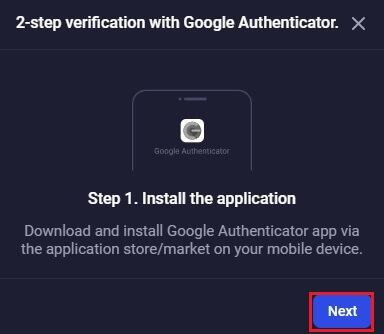
4. Bofya "Inayofuata" baada ya kufungua programu, kuchanganua msimbo wa QR hapo juu, au kuweka msimbo katika programu.
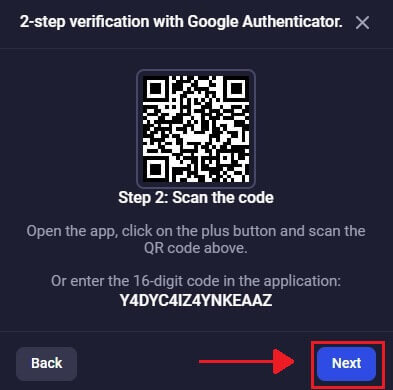
5. Baada ya kuingiza msimbo wa tarakimu 6 uliopewa kwenye programu, bofya "Thibitisha" ili kumaliza kusanidi kithibitishaji.
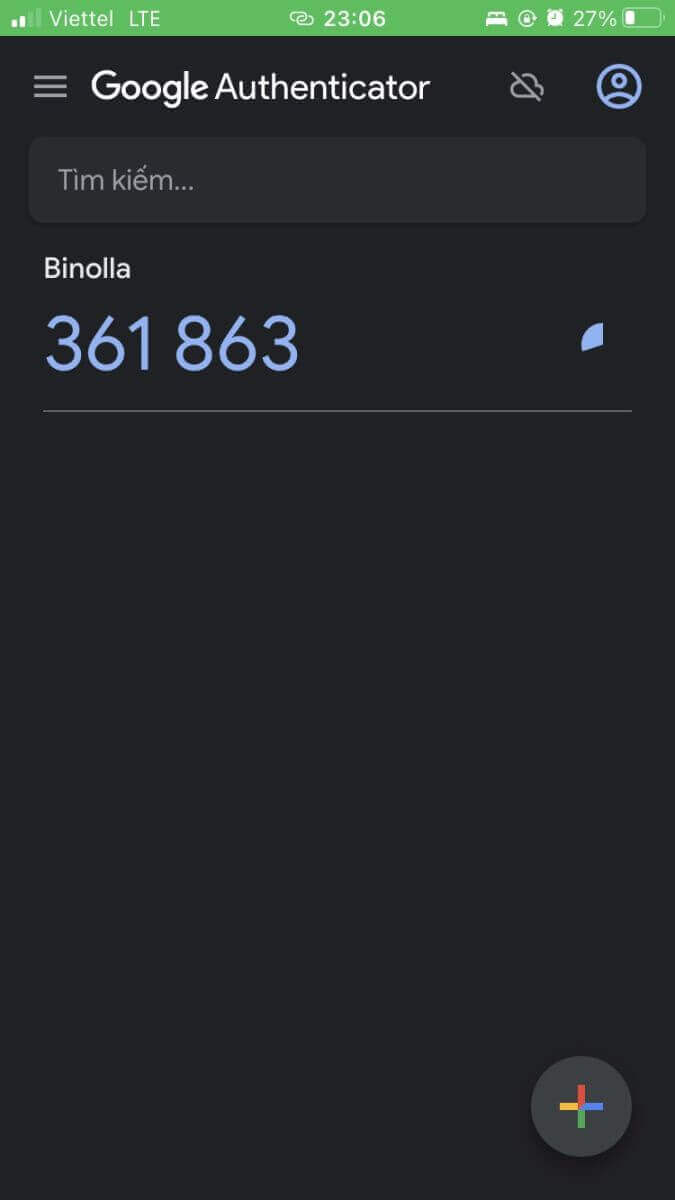
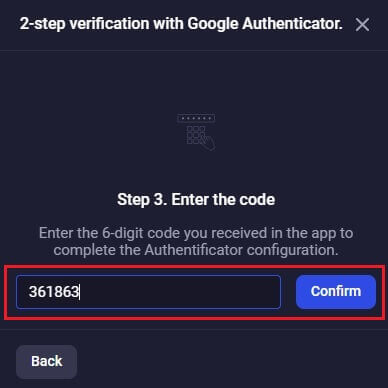
6. Uthibitishaji wa hatua 2 wa Kithibitishaji cha Google umekamilika. Uthibitishaji wa vipengele viwili (2FA) ni kipengele muhimu cha usalama kwenye Binolla. Baada ya 2FA kusanidiwa, utahitaji kuingiza msimbo mpya wa uthibitishaji kila unapoingia katika akaunti yako ya Binolla.
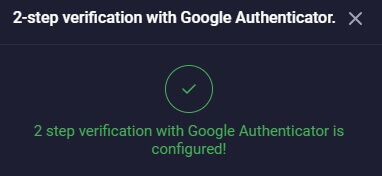
Urejeshaji wa Nenosiri kutoka kwa akaunti ya Binolla
Inaweza kuudhi kupoteza ufikiaji wa akaunti yako ya Binolla kwa sababu umepoteza nenosiri lako. Hata hivyo, Binolla hutoa utaratibu wa kuaminika wa kurejesha nenosiri kwa sababu inatambua jinsi ilivyo muhimu kuhifadhi hali ya utumiaji iliyofumwa. Taratibu katika makala hii zitakusaidia kupata nenosiri la akaunti yako ya Binolla na kupata tena ufikiaji wa faili na rasilimali zako muhimu.1. Ili kuanza mchakato wa kurejesha nenosiri, bofya "Umesahau nenosiri lako?" .
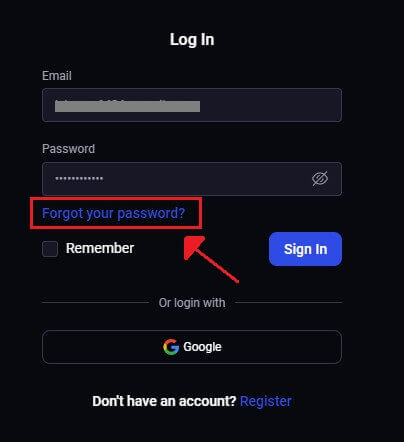
2. Utahitajika kuingiza barua pepe iliyounganishwa na akaunti yako ya Binolla kwenye ukurasa wa kurejesha nenosiri. Endelea baada ya kuingiza kwa uangalifu barua pepe inayofaa na ubofye "Tuma" .
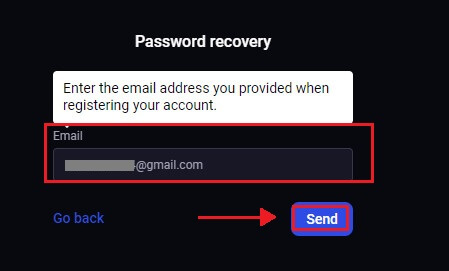
3. Kiungo cha barua pepe cha kurejesha nenosiri kitatumwa na Binolla kwa anwani uliyotoa. Tafuta barua pepe yako kwenye kikasha chako.
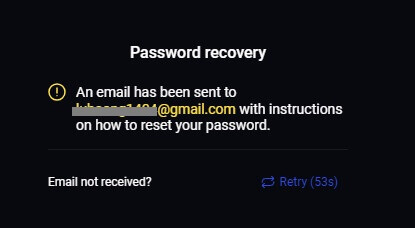
4. Unaweza kufikia sehemu ya kipekee ya tovuti ya Binolla kwa kubofya URL iliyotolewa katika barua pepe. Ingiza nenosiri lako jipya mara mbili hapa, kisha uchague "Badilisha nenosiri" .
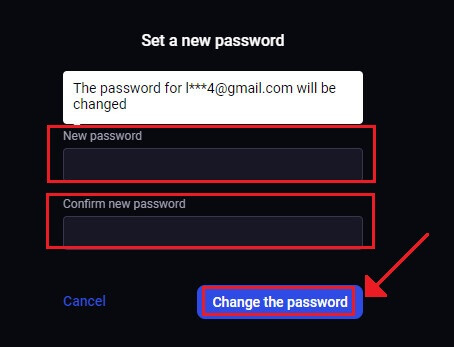
Kufuatia uwekaji upya nenosiri kwa mafanikio, unaweza kurudi kwenye ukurasa wa kuingia wa Binolla na uingie ukitumia maelezo yako ya kuingia yaliyosasishwa. Baada ya ufikiaji wa akaunti yako kurejeshwa, unaweza kuanza kufanya kazi na kufanya mambo mengine.


